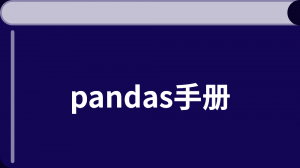阅读(4699)
赞(0)
Pandas 分组操作
2022-07-11 17:58:45 更新
在数据分析中,经常会遇到这样的情况:根据某一列(或多列)标签把数据划分为不同的组别,然后再对其进行数据分析。比如,某网站对注册用户的性别或者年龄等进行分组,从而研究出网站用户的画像(特点)。在 Pandas 中,要完成数据的分组操作,需要使用 groupby() 函数,它和 SQL 的GROUP BY操作非常相似。
在划分出来的组(group)上应用一些统计函数,从而达到数据分析的目的,比如对分组数据进行聚合、转换,或者过滤。这个过程主要包含以下三步:
- 拆分(Spliting):表示对数据进行分组;
- 应用(Applying):对分组数据应用聚合函数,进行相应计算;
- 合并(Combining):最后汇总计算结果。
下面对 groupby() 函数的应用过程进行具体的讲解。
创建DataFrame对象
首先我们创建一个 DataFrame 对象,下面数据描述了某班学生,计算机选修课的考试成绩:
import pandas as pd
import numpy as np
data = {'Name': ['John', 'Helen', 'Sona', 'Ella'],
'score': [82, 98, 91, 87],
'option_course': ['C#','Python','Java','C']}
df = pd.DataFrame(data)
print(df) 输出结果:
Name score option_course 0 John 82 C# 1 Helen 98 Python 2 Sona 91 Java 3 Ella 87 C
创建groupby分组对象
使用 groupby() 可以沿着任意轴分组。您可以把分组时指定的键(key)作为每组的组名,方法如下所示:
- df.groupby("key")
- df.groupby("key",axis=1)
- df.groupby(["key1","key2"])
通过上述方法对 DataFrame 对象进行分组操作:
import pandas as pd
import numpy as np
data = {'Name': ['John', 'Helen', 'Sona', 'Ella'],
'score': [82, 98, 91, 87],
'option_course': ['C#','Python','Java','C']}
df = pd.DataFrame(data)
print(df)
#生成分组groupby对象
print(df.groupby('score'))输出结果:
<pandas.core.groupby.generic.DataFrameGroupBy object at 0x0000021DE9A89640>查看分组结果
1) groups查看分组结果
通过调用groups属性查看分组结果:
import pandas as pd
import numpy as np
data = {'Name': ['John', 'Helen', 'Sona', 'Ella'],
'score': [82, 98, 91, 87],
'option_course': ['C#','Python','Java','C']}
df = pd.DataFrame(data)
#查看分组
print(df.groupby('score').groups)输出结果:
{82: Int64Index([0], dtype='int64'),
87: Int64Index([3], dtype='int64'),
91: Int64Index([2], dtype='int64'),
98: Int64Index([1], dtype='int64')}2) 多个列标签分组
当然也可以指定多个列标签进行分组,示例如下:
import pandas as pd
import numpy as np
data = {'Name': ['John', 'Helen', 'Sona', 'Ella'],
'score': [82, 98, 91, 87],
'option_course': ['C#','Python','Java','C']}
df = pd.DataFrame(data)
#查看分组
print(df.groupby(['Name','score']).groups)输出结果:
{('Ella', 87): Int64Index([3], dtype='int64'),
('Helen', 98): Int64Index([1], dtype='int64'),
('John', 82): Int64Index([0], dtype='int64'),
('Sona', 91): Int64Index([2], dtype='int64')}通过 get_group() 方法可以选择组内的具体数据项:
import pandas as pd
import numpy as np
data = {'Name': ['John', 'Helen', 'Sona', 'Ella'],
'score': [82, 98, 91, 87],
'option_course': ['C#','Python','Java','C']}
df = pd.DataFrame(data)
#根据score来分组
grouped=df.groupby('score')
#根据对应组的数据值,选择一个组
print(grouped.get_group(91))输出结果:
Name score option_course 2 Sona 91 Java
遍历分组数据
通过以下方法来遍历分组数据,示例如下:
import pandas as pd
import numpy as np
data = {'Name': ['John', 'Helen', 'Sona', 'Ella'],
'score': [82, 98, 91, 87],
'option_course': ['C#','Python','Java','C']}
df = pd.DataFrame(data)
#查看分组
grouped=df.groupby('score')
for label, option_course in grouped:
#其中key代表分组后字典的键,也就是score
print(label)
#字典对应的值选修的科目
print(option_course)输出结果:
82
Name score option_course
0 John 82 C#
87
Name score option_course
3 Ella 87 C
91
Name score option_course
2 Sona 91 Java
98
Name score option_course
1 Helen 98 Python如上所示, groupby 对象的组名称与 score 中的的元素值一一对应。
应用聚合函数
当您在创建 groupby 对象时,通过 agg() 函数可以对分组对象应用多个聚合函数:
import pandas as pd
import numpy as np
data = {'name': ['John', 'Helen', 'Sona', 'Ella'],
'score': [82, 98, 91, 87],
'option_course': ['C#','Python','Java','C']}
df = pd.DataFrame(data)
grouped=df.groupby('name')
#应用一个聚合函数求均值
print(grouped['score']).agg(np.mean)输出结果:
name Ella 87 Helen 98 John 82 Sona 91 Name: score, dtype: int64
当然,您也可以一次性应有多个聚合函数,示例如下:
import pandas as pd
import numpy as np
data = {'name': ['John', 'Helen', 'Sona', 'Ella'],
'score': [82, 98, 91, 87],
'option_course': ['C#','Python','Java','C']}
df = pd.DataFrame(data)
grouped=df.groupby('name')
print(grouped['score'].agg([np.size,np.mean,np.std]))输出结果:
size mean std name Ella 1 87 NaN Helen 1 98 NaN John 1 82 NaN Sona 1 91 NaN
组的转换操作
在组的行或列上可以执行转换操作,最终会返回一个与组大小相同的索引对象。示例如下:
import pandas as pd
import numpy as np
df = pd.DataFrame({'种类':['水果','水果','水果','蔬菜','蔬菜','肉类','肉类'],
'产地':['朝鲜','中国','缅甸','中国','菲律宾','韩国','中国'],
'水果':['橘子','苹果','哈密瓜','番茄','椰子','鱼肉','牛肉'],
'数量':[3,5,5,3,2,15,9],
'价格':[2,5,12,3,4,18,20]})
#分组求均值,水果、蔬菜、肉类
#对可执行计算的数值列求均值
print(df.groupby('种类').transform(np.mean))
#transform()直接应用demean,实现去均值操作
demean = lambda arr:arr-arr.mean()
print(df.groupby('种类').transform(demean))
#自定义函数
# 返回分组的前n行数据
def get_rows(df,n):
#从1到n行的所有列
return df.iloc[:n,:]
#分组后的组名作为行索引
print(df.groupby('种类').apply(get_rows,n=1))输出结果:
数量 价格
0 4.333333 6.333333
1 4.333333 6.333333
2 4.333333 6.333333
3 2.500000 3.500000
4 2.500000 3.500000
5 12.000000 19.000000
6 12.000000 19.000000
数量 价格
0 -1.333333 -4.333333
1 0.666667 -1.333333
2 0.666667 5.666667
3 0.500000 -0.500000
4 -0.500000 0.500000
5 3.000000 -1.000000
6 -3.000000 1.000000
种类 产地 水果 数量 价格
种类
水果 0 水果 朝鲜 橘子 3 2
肉类 5 肉类 韩国 鱼肉 15 18
蔬菜 3 蔬菜 中国 番茄 3 3组的数据过滤操作
通过 filter() 函数可以实现数据的筛选,该函数根据定义的条件过滤数据并返回一个新的数据集。
下面,筛选出参加比赛超过三次的球队(包含三次):
import pandas as pd
import numpy as np
data = {'Team': ['Riders', 'Riders', 'Devils', 'Devils', 'Kings',
'kings', 'Kings', 'Kings', 'Riders', 'Royals', 'Royals', 'Riders'],
'Rank': [1, 2, 2, 3, 3,4 ,1 ,1,2 , 4,1,2],
'Year': [2014,2015,2014,2015,2014,2015,2016,2017,2016,2014,2015,2017],
'Points':[874,789,863,663,741,802,756,788,694,701,812,698]}
df = pd.DataFrame(data)
#定义lambda函数来筛选数据
print (df.groupby('Team').filter(lambda x: len(x) >= 3))输出结果:
Team Rank Year Points 0 Riders 1 2014 874 1 Riders 2 2015 789 4 Kings 3 2014 741 6 Kings 1 2016 756 7 Kings 1 2017 788 8 Riders 2 2016 694 11 Riders 2 2017 698